在CAD操作中,其实很多绘制都是可以互相替代的,也就是在不同的场合下,使用不同的操作,会有不同的效率,很多情况下,在存在一条线段或者是图形情况下,需要绘制一个一定距离的另外一个线或者是图形,使用偏移就很方便。那么cad偏移怎么用?CAD怎么偏移?cad是应用最广泛的计算机辅助设计软件,学会偏移是必不可少的。下面教程网就为大家介绍其方法,希望对大家有所帮助!
方法/步骤
例如,这里需要将这个线条偏移到下面,实现一个复制。
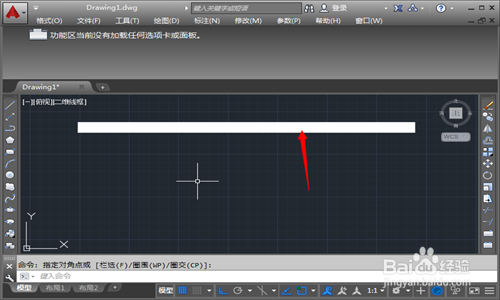
点击右边的修改菜单中的“偏移”命令。
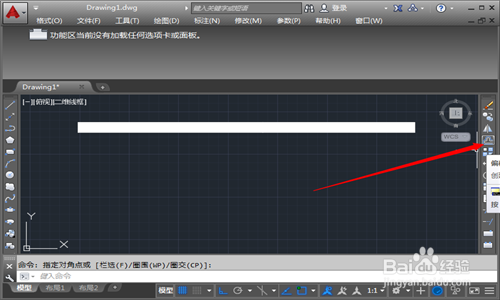
这时候要求输入偏移距离,输入需要的偏移距离,如200,点击回车。
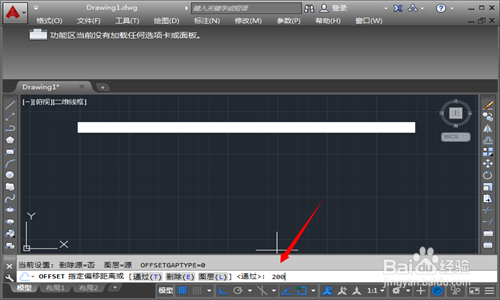
这时候要求指定偏移的方向,也就是偏移的一边,这里点击下边,偏移到下边。
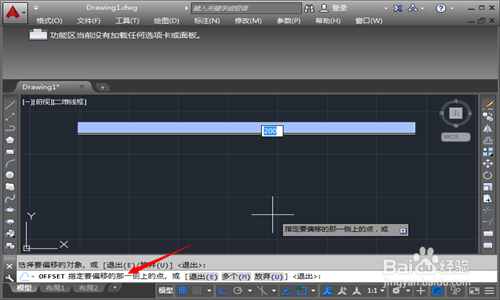
点击之后,就偏移好了。偏移很多情况下,比复制来的更快更精确,灵活运用,就可以提高效率。
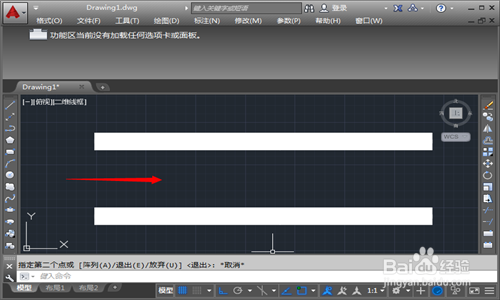
END
以上就是CAD怎么偏移的介绍,希望对大家有所帮助!